AI三維科技 品牌 廣告托播 AI三維科技 3D全息廣告 AI軟件開發

這篇文章內相關圖文為 Autodesk 官方網站內容
只是原文被拆做74頁,閱讀不易,我重新整理後放在這篇文章
相關圖文權利皆屬 Autodesk 公司
原文網址:http://www.autodesk.com.tw/products/3ds-max/features/new
3D 動畫類新功能
1. 動畫生產力 (增強功能)
Trackview 改善功能 (例如新配置) 可滿足動畫師的需求,讓他們在 3ds Max 階段作業和啟用之間保持連續性。
用於操控關鍵畫面值和時間的新工具,可改善在編輯器中選取和製作關鍵畫面的程序。在「運動」面板中,清單控制器中的複製/貼上/重設功能與軌跡快速選取可提升可用性。

2. 文字工具 (增強功能)
加入資料導向型資訊到您的場景。編輯段落、單字或個別字母。
當您從 Microsoft Word 文件複製文字時,3ds Max 也會保留字型主題、字型樣式和字符等資訊,從而簡化您的 2D 轉 3D 的工作流程。您現在可以將材質、動畫和效果做為一個物件套用到文字,如果您變更文字的內容,該物件會自動更新。此外,當您搜尋字型時,將會顯示字型樣式。功能強大的預置系統包括斜切和動畫預置。將預置設定加入至「我的最愛」清單,或與其他使用者共用。自訂值字串有助於您顯示自訂資訊文字,例如,場景中圓球的半徑或車輛的速度。

3. 大圓立體像素和熱圖蒙皮
快速產生更好的皮膚權重。
在綁定姿勢之外的範圍,甚至是所選區域,執行大圓立體像素和熱圖蒙皮,可以更輕鬆地細化特定點的權重。大圓立體像素蒙皮可以處理不防水的複雜幾何圖形,並且可以包含非流形或重疊元件,如同實際生產網面中常見的情形。

4. Max Creation Graph (動畫控制器)
使用新一代的動畫工具在 MCG 中建立動畫控制器,這些工具可供您建立、修改、封裝和共用。
包含 3 個新的 MCG 型控制器:LookAt 約束、光到曲面轉換約束,以及旋轉彈簧控制器。利用 MCG 和 Bullet Physics 引擎範例整合,建立實體模擬控制器。

3D 建模與材質設定
5. 快速形成硬表面
更新後的布林值,其精確度將翻倍,可提供更可靠的結果。
輕鬆加入和移除運算元,以及排序或建立巢狀布林值。斜縱斷面修改子現在包含與 TextPlus 工具相同的斜面控制項,美工人員可以建立所需的斜面或使用與 TextPlus 中相同的預置。

6. UV 貼圖 (增強功能)
效能改進功能將 UV 導覽和編輯速度提高 5-10 倍。
材質建立功能解決了關鍵的使用者請求,具有更佳的效能與視覺反饋,以及更有效率的工作流程。更一致的工具集可簡化編輯與可預測的作業,無須經歷諸多步驟。

7. 物件工具 (增強功能)
選取和操控物件方面的增強功能,使得建模、動畫和其他工作更加高效並富有創意。
重點包括:
- 美工人員現在可以使用工作樞紐,而不必透過「固定工作樞紐」移至階層面板。
- 局部對齊是一種新的軸對齊方法,在將不同轉換套用至子物件選取時,此方法會嘗試列出每條軸以獲取更具可預測性的結果。它位於主工具列的「參考座標系統」下拉式功能表中。
- 單一快速鍵可開啟一種模式,讓您選取所需的子物件。
- 新增了一項功能,可透過按住 Shift 鍵來執行點到點選取。選取不相鄰的元素時,具有預覽的點到點選取可讓您查看將要選取的確切內容。

8. 文字和造型貼圖
使用靜態或動畫式 2D 物件建立印花和基於文字的圖形。
透過移除烘烤步驟,元素可以保持互動,並連結至原始物件。使用此新功能,可自動反映字型變更、內容修訂和造型更新。此外,您不必離開 3ds Max 專案即可使用物件做為遮罩來建立自訂印花和圖形。

3D 彩現
9. Autodesk Raytracer 彩現程式 (ART)
新的 ART 彩現程式是一種快速的、基於實體的彩現程式,適用於 Revit、Inventor、Fusion 360 和其他 Autodesk 應用程式中所使用的設計視覺化工作流程。
ART 不僅具備高效的設定、執行不依賴於視訊卡的 CPU 作業,以及卓越的以影像為基礎的照明用途,還可以為大多數的工業、產品和建築外部彩現提供快速、逼真的結果。從 Revit 支援 IES 和光度控制光源,可讓您建立高度精確的建築場景影像。

動態與效果
10. 簡單的模擬資料匯入
Autodesk CFD 訂戶現在可以使用 3ds Max 照明和彩現工具,視覺化資料隨時間變更的情況。
Max Creation Graph 非常適合非程式設計師,可用於以下用途:
- 動畫呈現 CFD、.CSV 或 OpenVDB 格式的模擬資料。
- 套用彩現型式。
- 套用 CFD 速度欄位。
- 動畫呈現氣流雲形線,讓準確的資料變得栩栩如生。

使用者介面、工作流程和流水線
11. 資產資源庫
在單一視圖中存取您的本端電腦與網路中的 3D 內容,使所有內容立即可供搜尋。
找到完美的資產後,一旦透過外部參考、合併或取代將其加入到場景中,您就可以決定其工作方式。
從 Autodesk Exchange 下載資產資源庫。
- 加入要列入索引的資產位置的本端或網路資料夾,以便快速搜尋
- 使用檔案格式篩選器以僅顯示您要查看的檔案類型。
- 合併、外部參考場景,或取代目前 3ds Max 階段作業中的內容。
- 3ds Max 所支援的任何非 3ds Max 檔案類型的匯入方法。
- 將影像做為環境背景拖放到視埠中,或做為材料模糊貼圖拖放到物件中。
- 已連接至 Autodesk Seek。

12. 高 DPI 顯示器支援
在現代 HDPI 顯示器與筆記型電腦上成功執行 3ds Max。
3ds Max 現在可正確套用 Windows 顯示比例,以便使用者介面在高 DPI 顯示器上更易於辨認。3ds Max 還引入了新的以 Qt 為基礎的皮膚,可套用新的視覺樣式指南中所定義的現代外觀以及現代多重縮放比例圖示。

13. 改進的流水線工具整合
利用擴充和改進的 Python/.NET 工具集,更緊密地與數種流水線工具整合。
整合此程式設計語言做為 3ds Max 使用者的備選腳本語言,可讓 Python 開發人員建立協力廠商外掛程式,使新流水線工具更豐富且更易存取。

14. 場景轉換程式
隨著更多彩現技術的問世,可以始終如一地從一個彩現程式轉換到另一個彩現程式,或是轉換到即時引擎。
輕鬆在各種彩現技術間移轉場景,或是快速準備場景以用於即時引擎,包括正確設定燈光、材料和其他特徵。透過簡單易用的使用者介面自訂及微調現有的轉換腳本,以建立來源至目標批次轉換規則。隨著更多彩現技術的問世,您可以隨時透過 Autodesk 和使用者社群提供的新預置來擴充場景轉換程式的功能。此外,您還可以微調此腳本型轉換程式來滿足個別需求。

15. 遊戲匯出工具
使用 FBX 交換技術,將 3ds Max 中的資料 (例如模型、動畫、角色骨架、材質、材料、詳細等級、光源和相機) 轉移至遊戲引擎 (例如 Unity、Unreal Engine 和 Stingray)。

16. 即時連結
下載 Stingray 以善用 3ds Max 與 Stingray 引擎之間的新即時連結。Stingray 提供工具層級的互動,可大幅減少建立、反覆運算及測試場景所花費的時間。
即時連結可實現:
- Stingray 與 3ds Max 之間的幾何圖形和相機連接,以在互動式 3D 環境中評估及審閱 3D 資產和場景。
- 在 3ds Max 中進行修改,然後透過按一下立即在 Stingray 中查看更新。

17. 更好地支援 Stingray 描影程式
透過 ShaderFX 增強功能使用 Stingray 時,能夠更好地支援基於實際情況的描影程式。
輕鬆地將使用 ShaderFX 建立的材料轉移至 Stingray,並在兩種工具中實現視覺一致性。

18. 整合的 Creative Market 3D 內容商店
在 Creative Market (英文) 線上市集購買和銷售要在您的專案中使用的資產。
直接從 3ds Max 介面瀏覽高品質的 3D 內容。

19. Max Creation Graph (增強功能)
藉由在類似於板岩材料編輯器的視覺環境中建立圖形,此節點式工具建立環境可利用更多幾何物件和修改子來延伸 3ds Max。
有數百個節點類型供您選擇,您可以將它們連接在一起,以建立新工具和視覺效果。包括新的 MCG 節點,可讓您對造型和雲形線進行程序建立、操控與使用。此外,您現在可以從點陣圖以及諸如 CSV 或 Open VDB 檔案等模擬資料匯入資料。這些資料可做為資產以場景進行追蹤,使您可以動畫展示場景內的精確模擬資料。您也可以透過訊號參數將按鈕加入到 MCG 工具中,或者透過新的色彩參數將色彩選擇器加入到 MCG 工具中。
20. 場景總管和圖層管理員 (增強功能)
場景總管和圖層管理員的效能與穩定性經過改善,可以更輕鬆地處理複雜場景。

21. 設計工作區
利用設計工作區,更輕鬆地存取 3ds Max 的主要功能。
匯入設計資料以建立令人驚艷的視覺效果。 「設計工作區」是一個以工作為基礎的邏輯系統,使用它,您可以輕鬆存取物件放置、照明、彩現、建模和材質設定等工具。

22. 樣板系統
利用全新的隨選樣板提供標準化的啟動規劃,加快場景建立程序的速度。
運用簡單的匯入/匯出選項,讓各團隊和辦公室的成員共用樣板。針對您工作流程的需求,建立新樣板或修改既有樣板。適用於彩現、環境、照明和單位的內置設定,可讓您產生更精確的專案結果。

23. 一鍵存取 Print Studio
當您準備好對模型、場景或創作進行 3D 列印時,可直接從 3ds Max 啟動 Print Studio。
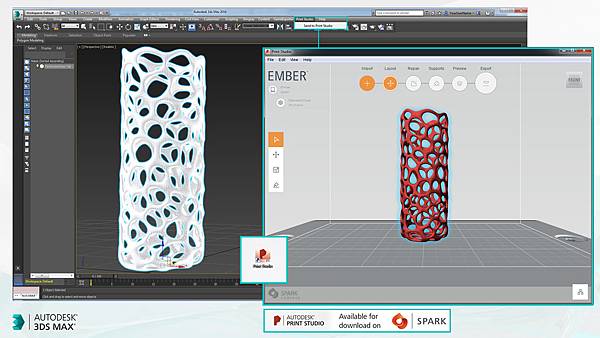
3ds Max 2017 安裝步驟請看這篇文章
[MAX教學] 3ds Max 2017 安裝步驟教學
< src="http://front.pixfs.net/js/pixpoi-ui-module--bundle.min.js?v=764160e64704a008863234bc29ea96eb" defer>
< defer src="https://front.pixfs.net/js/hot-keywords.min.js?v=764160e64704a008863234bc29ea96eb">
